वाई-फ़ाई नेटवर्क से कनेक्ट करते समय कार्रवाई आवश्यक संकेत निकालें
कई बार, आपने देखा होगा कि वाईफाई(WiFi) नेटवर्क से कनेक्ट करते समय आपका विंडोज 10 एक एक्शन आवश्यक(Action needed) संकेत प्रदर्शित करता है। यह विंडोज अपग्रेड(Windows Upgrade) के बाद या नए वाईफाई नेटवर्क से कनेक्ट होने के दौरान हो सकता है। यह वास्तव में अच्छा है क्योंकि इससे आपको पता चलता है कि आपका कंप्यूटर नेटवर्क से कनेक्ट करने का प्रयास कर रहा है। लेकिन क्या होगा यदि आप इसे पुराने विश्वसनीय नेटवर्क के लिए भी देखते रहें? यदि आप इस समस्या का सामना करते हैं, तो आप इस संकेत को अक्षम करने पर विचार कर सकते हैं - हालांकि यह ऐसा कुछ नहीं है जिसकी हम सलाह देना चाहेंगे।
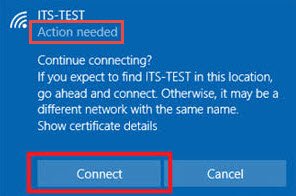
वाईफाई से कनेक्ट करते समय कार्रवाई की आवश्यकता(Action Needed) को अक्षम करें
यदि आपके कार्यस्थल पर एक कॉर्पोरेट वाई-फाई सेटअप है और उसके नेटवर्क में कई समापन बिंदु हैं, तो संभावना है कि आपका कंप्यूटर स्वचालित रूप से इससे कनेक्ट न हो। साथ ही, वायरलेस नेटवर्क की सूची खोलने पर, आप एंटरप्राइज़ नेटवर्क के लिए SSID के नीचे ' (SSID)कार्रवाई की आवश्यकता(Action needed) ' संदेश देख सकते हैं। जब आप नेटवर्क पर क्लिक करते हैं और 'कनेक्ट' हिट करते हैं - एक वेब ब्राउज़र एक खाली टैब के साथ खुलता है।
सबसे पहले, हमारे लिए यह समझना आवश्यक है कि यह व्यवहार आकस्मिक नहीं है बल्कि डिजाइन द्वारा होता है। विंडोज़ नेटवर्क के गुणों का पता लगाने के लिए नेटवर्क लोकेशन अवेयरनेस(Network Location Awareness) ( एनएलए(NLA) ) सेवा के रूप में जानी जाने वाली किसी चीज़ का उपयोग करता है और यह निर्धारित करता है कि उस नेटवर्क से कनेक्शन कैसे प्रबंधित करें। यह सेवा, बदले में, NCSI या नेटवर्क कनेक्टिविटी स्थिति संकेतक(Network Connectivity Status Indicator) नामक एक घटक पर निर्भर करती है । यह एनसीएसआई(NCSI) है जो यह निर्धारित करता है कि कंप्यूटर नेटवर्क से सफलतापूर्वक जुड़ा है या नहीं और नेटवर्क में इंट्रानेट या इंटरनेट कनेक्टिविटी है या नहीं। नेटवर्क इंटरफेस में कोई भी बदलाव ' एक्शन नीडेड(Action Needed) ' प्रॉम्प्ट को ट्रिगर कर सकता है। इसे ठीक करने के लिए, आपको NCSI को निष्क्रिय करना होगा(NCSI)एनसीएसआई(NCSI) घटक द्वारा उपयोग की जाने वाली सक्रिय या निष्क्रिय जांच ।
आप NCSI सक्रिय या निष्क्रिय जांच को इसके द्वारा निष्क्रिय कर सकते हैं
- रजिस्ट्री
- समूह नीति वस्तुएँ (GPO)।
1] रजिस्ट्री के माध्यम से एनसीएसआई जांच को अक्षम करना(Disabling NCSI)
रजिस्ट्री के माध्यम से (Registry)एनसीएसआई सक्रिय(NCSI Active) जांच को अक्षम करने के लिए, रन(Run) डायलॉग बॉक्स खोलने के लिए संयोजन में Win+R दबाएं ।
बॉक्स के खाली क्षेत्र में 'regedi.exe'(‘regedi.exe’ ) टाइप करें और 'Enter' दबाएं।
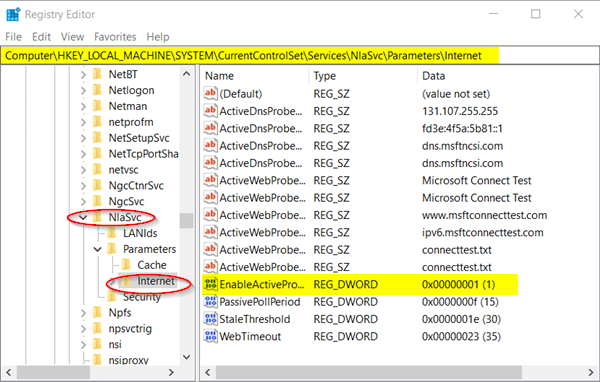
खुलने वाली रजिस्ट्री(Registry) विंडो में, निम्न पथ पते पर नेविगेट करें -
HKEY_LOCAL_MACHINE\SYSTEM\CurrentControlSet\Services\NlaSvc\Parameters\Internet
इंटरनेट(Internet) रजिस्ट्री कुंजी के दाएँ फलक पर जाएँ और निम्न प्रविष्टि देखें - EnableActiveProbing रजिस्ट्री DWORD (REG_DWORD)।
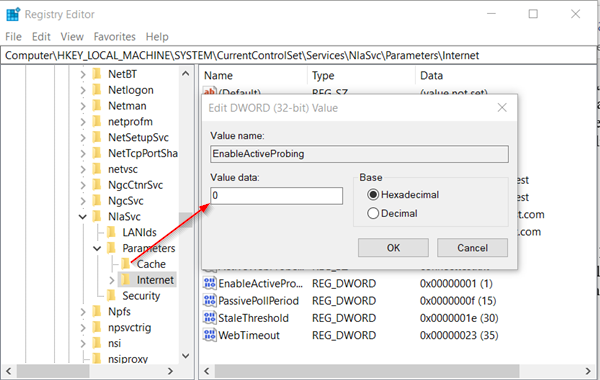
डिफ़ॉल्ट रूप से, इस प्रविष्टि का मान 1 पर सेट है ।
(Double)इसके मान(Value) डेटा को संशोधित करने के लिए उस पर डबल क्लिक करें और दिखाई देने वाले ' स्ट्रिंग संपादित करें(Edit String) ' बॉक्स में, इसके मान को ' 0 ' में बदलें।
' ओके(OK) ' बटन दबाएं और रजिस्ट्री संपादक(Registry Editor) से बाहर निकलें ।
इसके अलावा, यहां जाएं-
HKLM\Software\Policies\Microsoft\Windows\NetworkConnectivityStatusIndicator
दाएँ फलक पर जाएँ और एक नया DWORD (32-बिट) मान(Value) ' NoActiveProbe ' बनाएँ।
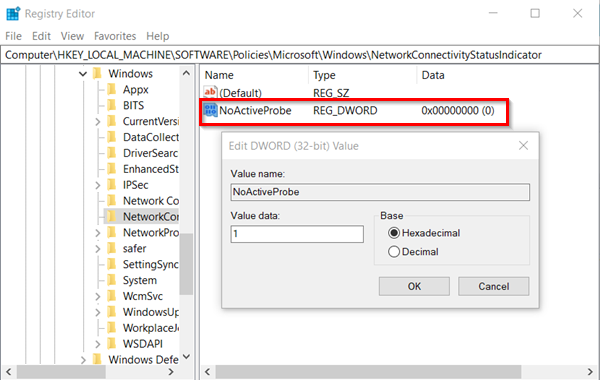
अब, DWORD Value(DWORD Value) पर डबल-क्लिक करें और इसे 0 से 1 में बदलें।(1.)
अब, रजिस्ट्री के माध्यम से (Registry)एनसीएसआई पैसिव(NCSI Passive) जांच को अक्षम करने के लिए, निम्न पथ पते पर जाएं -
HKLM\Software\Policies\Microsoft\Windows\NetworkConnectivityStatusIndicator.
वहां, खाली क्षेत्र में राइट-क्लिक करें और एक नया DWORD (32-बिट) मान(Value) बनाएं - DisablePassivePolling।
इस कुंजी प्रकार पर डबल-क्लिक करें और दिखाई देने वाले स्ट्रिंग संपादित करें(Edit String) बॉक्स में, मान को 0 से 1 में बदलें। दशमलव 1 (सत्य)
डिफ़ॉल्ट रजिस्ट्री(Registry) कॉन्फ़िगरेशन में, यह रजिस्ट्री प्रविष्टि मौजूद नहीं है। आपको इसे बनाना होगा।
2] समूह नीति वस्तुओं(Group Policy Objects) के माध्यम से एनसीएसआई जांच को अक्षम करना(Disabling NCSI Probes)
जीपीओ के माध्यम से (GPO)एनसीएसआई सक्रिय(NCSI Active) जांच को अक्षम करने के लिए ,
' रन(Run) ' डायलॉग बॉक्स खोलें , इसके खाली क्षेत्र में ' gpedit.msc ' टाइप करें और ' (gpedit.msc)एंटर' दबाएं।(Enter’.)
जब समूह नीति संपादक विंडो खुलती है, तो निम्न स्थान पर जाएँ,
Computer Configuration\Administrative Templates\System
' सिस्टम(System) ' फ़ोल्डर का विस्तार करें और ' इंटरनेट संचार प्रबंधन(Internet Communication Management) ' चुनें।
' इंटरनेट संचार सेटिंग्स(Internet Communication settings) ' उप-फ़ोल्डर को दृश्यमान बनाने के लिए ' इंटरनेट (‘)संचार प्रबंधन(Internet Communication Management) ' पर क्लिक करें ।
इसे क्लिक करें और दाईं ओर ' सेटिंग(Setting) ' विंडो के तहत ' विंडोज नेटवर्क कनेक्टिविटी स्थिति संकेतक सक्रिय परीक्षण बंद करें'(‘Turn off Windows Network Connectivity Status Indicator active tests’ ) चुनें और 'सक्षम'( ‘Enabled’ ) सर्कल की जांच करें ।
इसी तरह, NCSI पैसिव जांच को निष्क्रिय करने के लिए समूह नीति(Group Policy) का उपयोग करने के लिए , निम्नलिखित GPO को विन्यस्त करें:
Computer Configuration\Administrative Templates\Network
' नेटवर्क कनेक्टिविटी स्थिति संकेतक(Network Connectivity Status Indicator) ' उप-फ़ोल्डर को दृश्यमान बनाने के लिए नेटवर्क फ़ोल्डर का विस्तार करें ।
' निष्क्रिय मतदान निर्दिष्ट करें(Specify passive polling) ' स्थिति पर डबल-क्लिक करें और ' सक्षम'(Enabled’) सर्कल की जांच करें।
बंद करें और GPO संपादक से बाहर निकलें।
आपको अपने वाई-फ़ाई नेटवर्क कनेक्शन के अंतर्गत अब ' कार्रवाई आवश्यक(Action needed) ' संदेश नहीं देखना चाहिए ।
Related posts
विंडोज 11/10 . में वाईफाई की समस्याओं को कैसे ठीक करें
क्या वाईफाई आपके स्वास्थ्य और घर के लिए सुरक्षित है?
वाईफाई रेंज एक्सटेंडर, बूस्टर और रिपीटर कैसे सेट करें
विंडोज 10 में वाईफाई सिग्नल की ताकत कैसे मापें
विंडोज स्टार्टअप पर वाईफाई से कनेक्ट नहीं होता है
सबसे मजबूत वाईफाई सिग्नल पर स्विच करें: वाईफाई रोमिंग एग्रेसिवनेस बदलें
विंडोज 11/10 में टास्कबार से वाई-फाई आइकन दिखाई नहीं दे रहा है या गायब है
विंडोज 11/10 पर कम वाई-फाई सिग्नल की शक्ति।
वाईफाई एडेप्टर विंडोज 11/10 कंप्यूटर पर काम नहीं कर रहा है
विंडोज 10 में विशिष्ट वाईफाई नेटवर्क पर स्विच करने के लिए डेस्कटॉप शॉर्टकट बनाएं
विंडोज़ पीसी में वाई-फाई का उपयोग करके गोप्रो फाइलों को कैसे स्थानांतरित करें
विंडोज पीसी के लिए फ्री वाईफाई पासवर्ड रिवीलर और फाइंडर सॉफ्टवेयर
कैसे जांचें कि विंडोज लैपटॉप 2.4 या 5 गीगाहर्ट्ज वाईफाई का समर्थन करता है?
फिक्स नो इंटरनेट, विंडोज 11/10 पर सुरक्षित वाईफाई त्रुटि [फिक्स्ड]
वाईफाई सुरक्षा युक्तियाँ: सार्वजनिक हॉटस्पॉट पर बरती जाने वाली सावधानियां
विंडोज 10 पर वाई-फाई नेटवर्क एडेप्टर रिपोर्ट कैसे बनाएं
लैपटॉप या फोन पर कहीं भी मुफ्त वाईफाई कैसे प्राप्त करें
Windows 10 में गैर-QWERTY कीबोर्ड पर वाईफाई पासवर्ड काम नहीं कर रहा है
विंडोज 10 . में बैकग्राउंड वाईफाई स्कैनिंग को डिसेबल कैसे करें
विंडोज 11/10 पर वाई-फाई नेटवर्क ड्राइवर की जानकारी कैसे देखें
